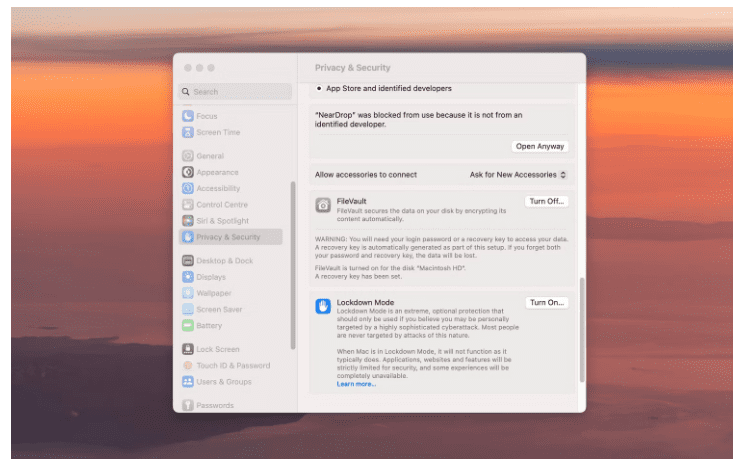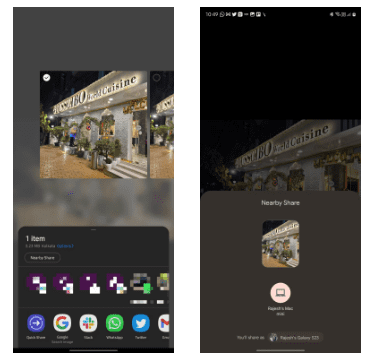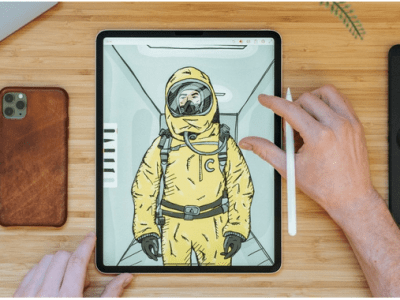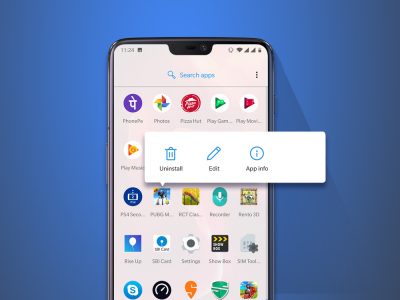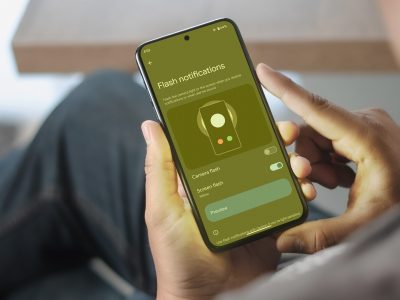چگونه NearDrop را برای استفاده از Nearby Share در مک خود تنظیم کنید
در این قسمت از موضوع نحوه استفاده از Nearby Share اندروید با مک نحوه استفاده از NearDrop را مورد بررسی قرار می دهیم. بعید است که اپل هرگز از Nearby Share به طور رسمی در macOS پشتیبانی کند. خوشبختانه، NearDrop، یک ابزار غیر بومی، پروتکل به اشتراک گذاری فایل را به مک می آورد. با این حال، محدودیتهای خاصی وجود دارد، بزرگترین این است که شما فقط میتوانید فایلها را از اندروید خود به مک خود ارسال کنید و نه برعکس.
با وجود این، در حالی که چندین راه برای انتقال فایلها از اندروید به مک وجود دارد ، NearDrop احتمالاً سادهترین راه برای استفاده پس از راهاندازی است.
قبل از تنظیم NearDrop، مطمئن شوید که Wi-Fi و بلوتوث را در مک خود فعال کرده باشید. این برنامه بدون دسترسی به این دو پروتکل اتصال کار نخواهد کرد.
- NearDrop را از صفحه GitHub دانلود کنید . آن را از پوشه ZIP دانلود شده استخراج کنید.
- برنامه را به پوشه Applications در مک خود بکشید و رها کنید.
- هنگامی که برای اولین بار سعی می کنید NearDrop را راه اندازی کنید، هشداری دریافت می کنید که باز نمی شود زیرا اپل نمی تواند نرم افزارهای مخرب را بررسی کند. این به این دلیل است که اپل از باز شدن برنامههای غیر بومی توسعهدهندگان غیرتأیید شده در مک جلوگیری میکند.
- System Settings > Privacy & Security را باز کنید و برای بخش “NearDrop از استفاده مسدود شد” روی Open Anyway کلیک کنید. باید گذرواژه مک خود را وارد کنید یا از Touch ID برای تأیید صحت استفاده کنید.
- در اولین راهاندازی، باید دسترسی NearDrop را برای اسکن دستگاههای موجود در شبکه محلی و امکان ارسال اعلانها به شما اعطا کنید.
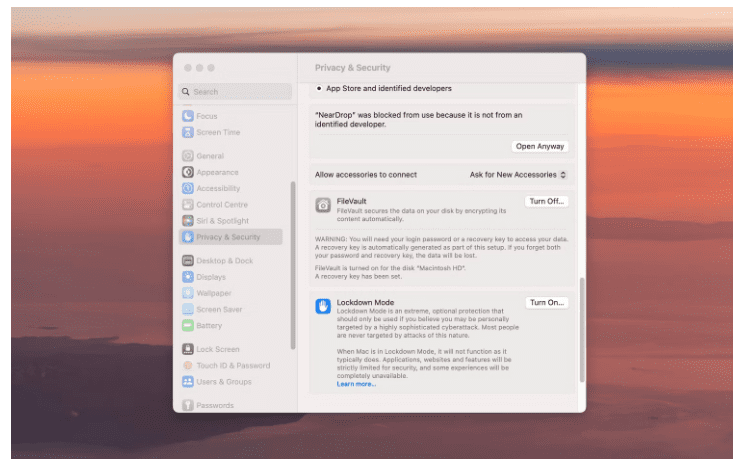
پس از راهاندازی، NearDrop بیصدا در پسزمینه اجرا میشود و نماد آن در نوار منوی مک شما ظاهر میشود. هر بار که مک خود را بوت می کنید، برنامه به طور خودکار شروع نمی شود. برای آن، باید آن را به لیست موارد ورود اضافه کنید.
هیچ تنظیماتی وجود ندارد که بتوانید برای NearDrop پیکربندی کنید. بنابراین، مک شما همیشه برای سایر دستگاههای اندرویدی در همان شبکه که Nearby Share را فعال کردهاند، قابل مشاهده خواهد بود.
مسلماً NearDrop محدودیتهای خاصی دارد که سودمندی آن را محدود میکند. اما پس از راهاندازی، ارسال فایلها از گوشی شما به مک را به همان سادگی استفاده از Nearby Share برای اشتراکگذاری فایلها بین Android و Windows آسان میکند .
نحوه ارسال فایل ها با استفاده از Nearby Share از گوشی اندرویدی خود به مک
در این قسمت از نحوه استفاده از Nearby Share اندروید با مک نحوه ارسال فایل ها را بررسی می کنیم. قبل از ادامه مراحل زیر، Nearby Share را در تلفن Android خود تنظیم کنید . از آنجایی که macOS از Wi-Fi Direct پشتیبانی نمیکند، برای کارکردن NearDrop و Nearby Share، گ.شی Android و Mac شما باید در یک شبکه Wi-Fi باشند.
- به فایلی که می خواهید از گوشی خود به مک خود ارسال کنید بروید.
- روی دکمهShare و سپس Nearby Share ضربه بزنید . اگر قبلاً این کار را نکردهاید، ابتدا از شما خواسته میشود تا Nearby Share را راهاندازی کنید.
- مک شما باید در پنجره Nearby Share ظاهر شود. برای ارسال فایل روی آن ضربه بزنید.
- از NearDrop در مورد فایلی که به مک شما ارسال می شود، پیامی دریافت خواهید کرد. برای شروع فرآیند انتقال روی Accept کلیک کنید .
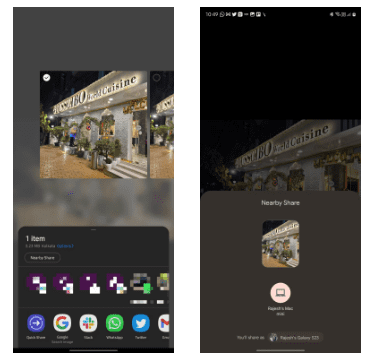
سته به اندازه فایل، مدت زمان انتقال می تواند از چند ثانیه تا چند دقیقه متفاوت باشد.
NearDrop اشتراکگذاری فایلها از اندروید به مک را آسانتر میکند
هنگامی که مراحل اولیه راه اندازی NearDrop را طی کردید، راحت ترین راه را برای انتقال فایل ها از Android به Mac شما ارائه می دهد. برای استفاده از برنامه باید یک مک با پشتیبانی از Wi-Fi و بلوتوث داشته باشید.
با توجه به محدودیتهای پلتفرم خاصی، NearDrop از ارسال فایل از مک به اندروید پشتیبانی نمیکند. اما تا زمانی که می خواهید یک راه سریع برای انتقال فایل ها از تلفن خود به مک خود داشته باشید، راحت ترین راه حل است.
منبع: MAKEUSEOF.COM